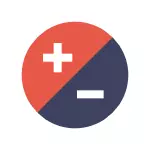
bütün heç bir şey olur vəziyyət məxsusdur varsa bütün üsulları, sonuncu istisna olmaqla, bərabər Windows 10, Windows 8 (8.1) və Windows 7 ilə bağlıdır, siz nişanlar ilə ki, şərh bizə, və xahiş edirik Mən yardım üçün çalışacağıq. diqqət Windows 10, mən ayrı-ayrı təlimat gəlir: genişləndirmək və Explorer və Windows 10 görev toolbar, masa üstü nişanlar azaltmaq üçün necə.
onların ölçüsü özbaşına artırdı sonra nişanlar azaltmaq (və ya əksinə)
Windows 10, 8.1 və Windows 7 siz özbaşına masa üstü qısa ölçüləri dəyişdirmək üçün imkan verir bir yerdə var. Bu birləşməsi xüsusiyyət bu "təsadüfi basmaq" və döş nişanları birdən böyük və ya kiçik oldu niyə belə dəqiq nə baş verdiyini anlamaq və bilməz ki.
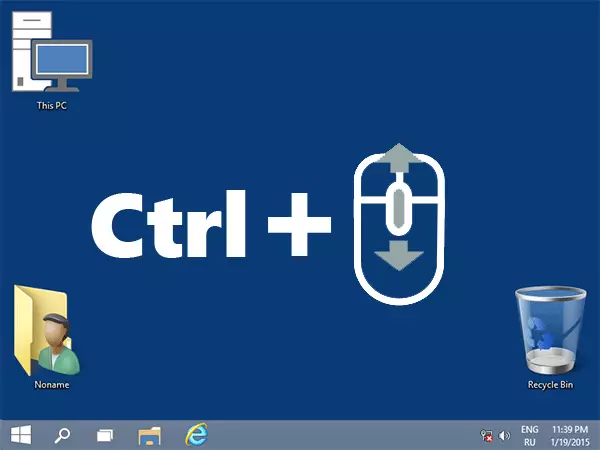
Bu birləşməsi bir Ctrl düyməsini Holding və Rotation Mouse Mouse Up artım və ya aşağı azaldılması üçün. Keçir (masa üstü fəal olmalıdır isə, sol siçan düyməsini ilə boş yer basın) - ən tez-tez problem bu deyil.
Necə RSS Windows 10 Desktop size - Video
düzgün ekran çözünürlüğü Yükle
səhv quraşdırılmış monitor ekran çözünürlüğü - Siz nişanlar ölçüsü təşkil edə bilməz ikinci mümkün variant. Bu halda, yalnız nişanlar, lakin Windows bütün digər elementləri adətən bir ağlabatan göz var.
Bu, sadəcə doğru:
- masa üstü boş yerə sağ basın və "Ekran Qərarı" seçin. DİKKAT: Windows 10, bu fərqli edilir: Windows 10 Ekranın qətnamə dəyişmək üçün necə.
- düzgün icazə Set (Necə ki yazılıb: əks adətən, "tövsiyə" - bu sizin monitor fiziki həllinə uyğundur, çünki dəqiq müəyyən etmək yaxşı deyil).
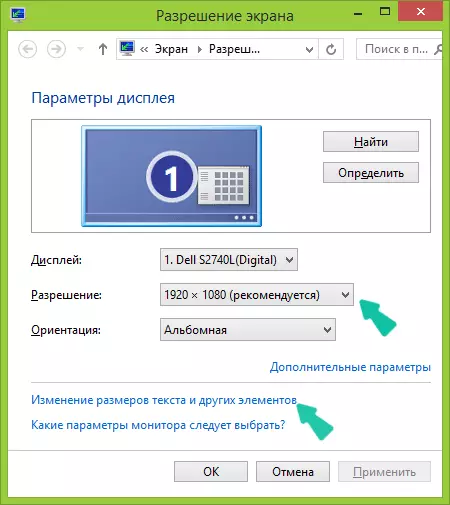
Qeyd: seçilməsi üçün icazələrin və kiçik bütün (monitor xüsusiyyətləri uyğun deyil) yalnız məhdud dəsti var, onda bu video kart sürücü yüklemek üçün lazımdır ki, görünür.
Eyni zamanda, düzgün icazəni təyin etdikdən sonra hər şey çox kiçik oldu (məsələn, yüksək qətnamə ilə kiçik bir ekran varsa). Bu problemi həll etmək üçün "mətn və digər elementlərin ölçüsünü dəyişdirmək" maddəsini qətnamənin dəyişdiyi eyni informasiya qutusunda (Windows 8.1 və 8-də) istifadə edə bilərsiniz. Windows 7-də bu maddə "mətn və ya daha az və ya daha az elementlər düzəldin" adlanır. Ekrandakı nişanların ölçüsünü artırmaq üçün artıq qeyd olunan CTRL + siçan təqibindən istifadə edin.
Nişanlar artır və azaltmağın başqa bir yolu
Windows 7-dən istifadə edirsinizsə və eyni zamanda klassik bir mövzu var (bu, yeri gəlmişkən, çox zəif bir kompüteri biraz sürətləndirməyə kömək edir), o cümlədən nişanlar da daxil olmaqla demək olar ki, hər hansı bir əşyanın ölçülərini təyin edə bilərsiniz Masaüstü.
Bunu etmək üçün hərəkətlərin aşağıdakı prioritetindən istifadə edin:
- Boş bir ekran yerində sağ vurun və "Ekran qətnaməsi" düyməsini basın.
- Açan pəncərədə "mətn və digər elementləri daha az və ya daha az et" seçin.
- Menyunun sol tərəfində "Rəng Sxemini dəyişdir" seçin.
- Görünən pəncərədə digərlərinə vurun
- İstədiyiniz əşyalar üçün istədiyiniz ölçüləri konfiqurasiya edin. Məsələn, "simge" maddəsini seçin və ölçüsünü piksellərdə seçin.

Edilən dəyişiklikləri tətbiq etdikdən sonra qurduğunuzu alacaqsınız. Düşünürəm ki, Windows OS-nin müasir versiyalarında son metod faydalı ola bilər.
